
ここでは、「Google Search Console(グーグルサーチコンソール)」のプロパティに同じドメインが2つ登録されているのはなに?という人向けに、「ドメインプロパティ」という文字がついているのとついていないの、「https://」がついているのとついていないの、の違いをご説明いたします。
ブログ開設初期のころに、ちゃんと調べて登録したはずなのに、すっかり忘れて両方登録していました、、
「ドメインプロパティ」のほうはサブドメインなどを使う人用のようです。サブドメインがない当ブログは「URLプレフィックス」で設定します。
「Google Search Console(グーグルサーチコンソール)」とは
「Google Search Console(グーグルサーチコンソール)」とは、Googleが無料で提供している解析ツールです。サチコと呼ばれています
ブログやサイトを開設している人には本当に便利な解析ツールですよね。
自分のブログやサイトがどのくらいの人にみてもらっているのか、どのページがよく閲覧されているのかがわかります。
そして「Google検索」への記事を登録したり削除することができます。
サーチコンソールのプロパティが「未確認」になっていた
ある日サーチコンソールのプロパティをなんとなくみてみると、「未確認」となっているのを発見!
※画像は以前のものだったり、編集しています

その未確認のドメインをクリックすると以下の項目が書かれたウインドウがでてきました。
DNS レコードでのドメイン所有権の確認
引用:Google search console
1 次のレコード タイプを選択します: 詳細
2 ご利用のドメイン名プロバイダ(godaddy.com、namecheap.com など)にログインします
3 以下の TXT レコードを (ドメイン名) の DNS 設定にコピーします
google-site-verification=(記号やアルファベット)
4 下の [確認] を押します
注: DNS の変更が適用されるまでに時間がかかる場合があります。Search Console ですぐにレコードを確認できない場合は、1 日待ってからもう一度お試しください 詳細
ドメイン名プロバイダで確認できない場合
他の確認方法として、URL プレフィックス プロパティをお試しください
ドメインの契約先でDNSのセットアップ(下方に記載)をして、上記の「確認」をクリックすると、「所有権を自動確認しました」とでたのでホッとしました。
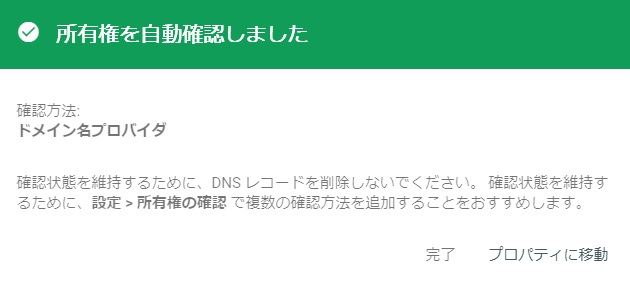
やれやれ、いまさら登録漏れなんてやばくない?と思いながらプロパティを開くと、同じドメインが2つ登録されていたのです。
いや正確には、「https://」がついていない「ドメインプロパティ」と書かれたドメインと、「https://」がついたほうのドメインと2つありました。
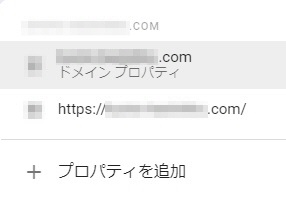
どっちで解析を確認しても変わりがないようにみえましたが、なんだか気持ち悪いので調べてみると、「サーチコンソール」にさいしょにブログやサイトを登録するときに2つのプロパティタイプから選んで登録するんでした。
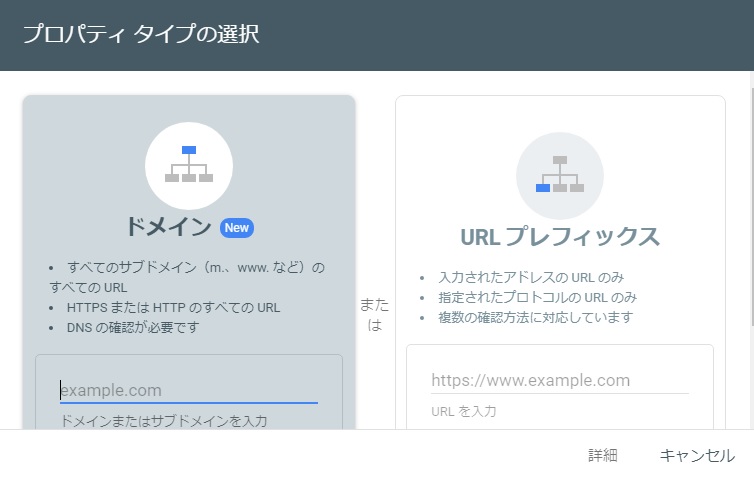
ブログ開設初期のころに「解析」という意味すらよくわからずに、登録しておいたほうがいい!との情報からテキトーに登録したので覚えていなかったんでしょうね、、
プロパティには「ドメイン」と「URLプレフィックス」の2つのタイプがある
2つのプロパティタイプをカンタンに説明すると、
「ドメイン」ドメイン全体を管理
・トップドメインを登録することで、httpでもhttpsでも、wwwがあってもなくても、そしてサブドメインもすべてひとつのプロパティとして管理します。
・DNSの確認(契約しているドメイン会社の設定からDNSレコードを追加)する必要があります。
・「グーグルアナリティクス」と連携するには同一のURLにする必要があるので「ドメイン」では連携できません。
「URLプレフィックス」サイト単位で管理
・登録したひとつのURLだけを管理します。httpとhttpsを区別します。wwwのありなしも区別します。
・所有権の確認は「サーチコンソールHTMLタグ(メタタグ)」を追加します。
・「グーグルアナリティクス」と連携します。
「メタタグ」は、「サイト認証IDタグ」をみることができる「HTMLタグ」に記載されています。
『Google Search Consoleのサイト認証ID(メタタグ)』の確認方法
当ブログはサブドメインもなく、httpもwwwも使っていない、それからアナリティクスとは連携したいので「URLプレフィックス」のほうだけでいいようです。
「所有権の確認」の右側にある「>」をクリックすると、「メタタグ」が確認できます。
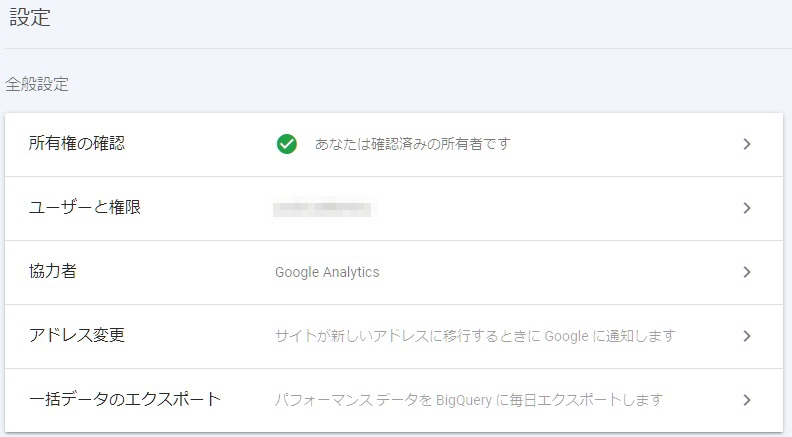
DNS確認のための設定方法(ムームードメインの場合)
「URLプレフィックス」で登録するなら「DNSの確認」は不要なのですが、「未確認」という文字から慌てて設定してしまったので、せっかくなので記録しておきます。
「ムームードメイン」の、
・コントロールパネル>ドメイン管理のドメイン操作>ムームーDNSをクリックします。
・一覧からDNSレコードを設定したいドメインの「変更」をクリックします。
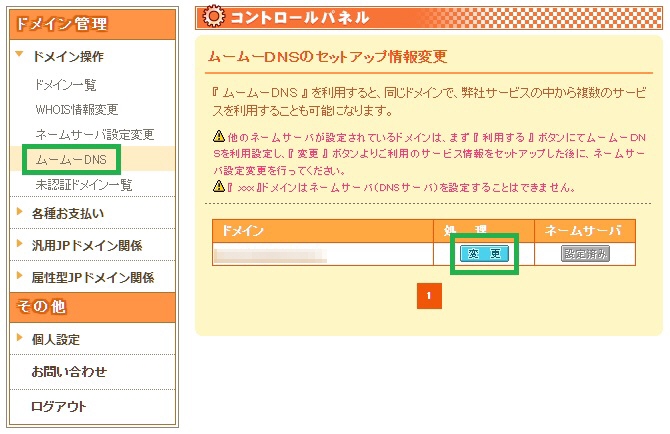
・「カスタム設定」をクリックすると、DNSレコードを設定できます。
サブドメイン:空欄
種別:TXT
内容:コピーしたDNSコードをそのまま貼りつける
優先度:空欄
・入力が完了したら「セットアップ情報変更」をクリックで完了です。
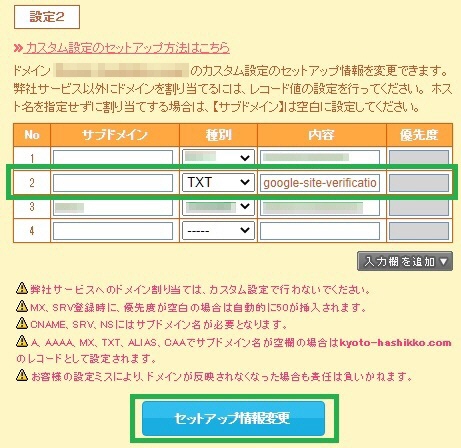
ブログ開設から1年たってようやく少しずつ意味がわかってきました
『Google Search Consoleのサイト認証ID(メタタグ)』の確認方法 Cocoon
次世代CMS『inkrich(インクリッチ)』でホームページをつくろう!【にほんブログ村の運営】





コメント